Asenna ohjelma mainosten poistamiseksi Internetistä. Adblock Plus - kuinka poistaa mainoksia selaimesta
Alla on luettelo parhaista ilmaisista mainosten estäjistä. Mutta mikään niistä ei ole täydellinen, joten tehokkainta on käyttää useita ratkaisuja kerralla.
Mainonnan tyypit
Kun valitsimme parhaita mainosten estäjiä, noudatimme seuraavia kriteerejä:
- Täysin ilmainen;
- Hyvät käyttäjäarviot;
- Sinun ei tarvitse rekisteröidä tiliä käyttääksesi;
- Äskettäin päivitetty (viimeisten 12 kuukauden aikana);
- Toteutus lisäosana vähintään yhdelle selaimelle tai käyttöjärjestelmä;
- Estää "näyttömainokset" (ponnahdusikkunat, bannerit, videot, staattiset kuvat, taustakuvat, tekstimainokset);
- Estää mainokset videoissa (esimerkiksi YouTubessa).
Testaaksemme estotoimintoja käytimme useita sivustoja, joissa oli erityyppisiä mainoksia. Näitä ovat Forbes.com, Fark.com, YouTube ja OrlandoSentinel.com.
Löysimme Orlando Sentinelissä aggressiivisia mainosmuotoja, joita useimmat mainosten estäjät eivät pysty estämään. Itse asiassa vain harvat heistä estivät tehokkaasti kaikki Orlando Sentinelissä näytetyt mainokset.
Olemme testanneet ja arvioineet jokaisen ilmaisen työkalun määritettyjen kriteerien mukaan. Lisäksi alla luetellut mainosten estäjät, lukuun ottamatta Stend Fair Adblockeria, ovat ohjelmisto avoin lähdekoodi.
Parhaat mainosten estäjät - selainlaajennukset ja sovellukset
Paras mainosten estovaihtoehto on asentaa erikoislaajennus tai käyttää selainta, jossa on sisäänrakennettu mainosten esto. Ne ovat vuorovaikutuksessa verkkosivustojen kanssa paljon tarkemmin kuin erilliset ohjelmat, jotka toimivat tietokoneen taustalla.
Kestää Fair AdBlocker
Se on saatavana vain selaimelle Google chrome... Tämän laajennuksen avulla on mahdollista estää kaikentyyppiset mainokset. Mutta se on saatavana vain lisäosana Google Chrome -selaimelle.
Stands Fair AdBlockeria ei ole suunniteltu estämään mainosyksiköitä, vaikka sitä voidaan käyttää myös siihen. Kehitysyhtiö uskoo oikeudenmukaiseen mainontaan ja rohkaisee käyttäjiä lisäämään sivustoilla näytettävät mainokset sallittujen luetteloon.

Onneksi Stands tekee hienoa työtä kaikkien muiden mainosten estämisessä. Mukaan lukien Orlando Sentinelissä näytettävät aggressiiviset mainosmuodot. Lisäksi näyttömainokset, automaattisesti toistuvat videot ja YouTube-mainokset.
Arvosana: 7/7
Tärkeimmät edut: Estä mainokset Facebookissa ja Google-haussa.
Toimii seuraavien kanssa: Google Chrome
Adbuard adblock
AdGuard AdBlock pystyi estämään kaikentyyppiset mainokset. Mutta tämän mainosten eston suurin haittapuoli on, että kaikki ominaisuudet ovat saatavilla vain premium-versiossa. Tässä tapauksessa eston versioiden välinen ero on selitetty vain ohjedokumentaatiossa.

Monet käyttäjät arvioivat AdBuard AdBlockin myönteisesti. Se on ladattu yli 4 miljoonaa kertaa ja saanut korkeat arvosanat.
Kun testasimme, hän osoittautui yhdeksi mainosten estäjistä, joka ei ainoastaan estänyt tehokkaasti Orlando Sentinel -verkkosivustolla näytettyjä mainoksia, mutta ei myöskään ohittanut mainoskehyksiä, joissa oli sana "mainos".
Arvosana: 7/7
Tärkeimmät edut: Mahdollisuus siirtää sallittu luettelo mustalle listalle.
Toimii seuraavien kanssa: Google Chrome, Firefox, Safari, Opera, Microsoft Edge, Yandex Browser.
Opera-selain
Yksi nopeimmista ja tuottavimmista selaimista. Hän oli yksi ensimmäisistä, joka tarjosi käyttäjilleen sisäänrakennetun mainosten eston.

Kun mainosten esto on otettu käyttöön asetuksissa, se estää melkein jokaisen näkemäsi mainoksen. Mutta selain ei pystynyt estämään välimainoksia Forbesissa (artikkelien edessä näkyvät lainauslohkot). Suurin osa muista mainosyksiköistä on estetty.
Lisäksi Opera-mainosten esto esti onnistuneesti Orlando Sentinelissä näytettävät mainokset.
Arvosana: 7/7
Tärkeimmät edut: sisäänrakennettu suosittuun selaimeen, yksinkertainen työ valkoisen listan kanssa.
Toimii: Operan kanssa.
Adblock plus
Se on suosituin mainosten estoohjelmisto, jolla on yli 10 miljoonaa latausta pelkästään Google Chrome -selaimella. se ilmainen projekti avoin lähdekoodi. Adblock Plus on perusta monille muille ilmaisille mainosten estäjille.

Oletuksena Adblock Plus on suunniteltu estämään vain ne mainokset, jotka katsotaan häiritseväksi tai mahdollisesti haitallisiksi. Siksi se vaatii lisämäärityksiä.
Jos haluat estää useimmat mainokset (mukaan lukien automaattinen videon toisto), sinun on poistettava "Salli jotkin häiritsemättömät mainokset" -vaihtoehto käytöstä asetuksista. Silti ABP ei estä kaikkea.
Adblock Plus oli yksi työkaluista, jotka eivät tehneet mitään Orlando Sentinel -laitteessa näytetyille mainoksille. Valitettavasti edes "lukituskohteet" -ominaisuus ei voinut auttaa. ABP on hyvä ja suosittu, mutta kaukana täydellisestä.
Arvosana: 6,5/7
Tärkeimmät edut: tukkeutumista estävän suodattimen läsnäolo.
Toimii seuraavien kanssa: Google Chrome, Firefox, Microsoft Edge, Internet Explorer, Opera, Safari, Yandex Browser, iOS, Android.
uBlock AdBlocker Plus
Toisin kuin muut työkalut, uBlock AdBlocker Plus on helppokäyttöinen. On kuitenkin joitain asioita, joita kehittäjä voisi tehdä paremmin. Esimerkiksi estosivusto on vain sivu, jolla on laajennuksen nimi eikä muita tietoja.
Estä AdBlocker Plus estää tehokkaasti useimmat mainokset, mutta silti ohittaa osan niistä. Se ei esimerkiksi estänyt mainosten automaattista toistoa yhdellä sivustoista.

Kun jotkin mainokset latautuivat, käytin elementtien estoominaisuutta estääkseni tietyt mainokset verkkosivulla. Esimerkiksi Orlando Sentinelissä elementtien lukitus toimi loistavasti. Ja sen soveltaminen ei johtanut sivujen uudelleenlatauksiin (kuten muiden mainosten estotoimintojen tapauksessa).
Arvosana: 6,5/7
Tärkeimmät edut: helppokäyttöinen, kyky estää elementtejä.
Toimii seuraavien kanssa: Google Chrome.
uBlock Plus Adblocker
Suurin osa iso haitta Tämän laajennuksen ominaisuus on se, että sillä on hankala käyttöliittymä. On olemassa useita asetuksia, jotka aktivoidaan kytkimillä. Mutta suurin osa työstä liittyy parametrien kaivamiseen. uBlock Plus Adblocker esti kuitenkin tehokkaasti kaikki mainokset, mukaan lukien automaattisesti toistetut videot.

Laajennuksen tärkein etu on suuren kolmannen osapuolen suodattimien kirjasto. Työkalu sisältää myös mukautettuja lisäasetuksia, joiden avulla voit luoda omia sisältösuodattimia.
Testauksen aikana uBlock Plus Adblocker esti useimmat mainokset. Mutta ei voinut tehdä mitään bannerimainonta esiteltiin Orlando Sentinelissä.
Arvosana: 6,5/7
Tärkeimmät edut: suodattaa elementtejä ja vaarallisia mainoksia.
Toimii seuraavien kanssa: Google Chrome.
AdBlocker Genesis Plus
Jos olet käyttänyt uBlock Origin- tai AdBlock Plus -sovellusta, tämä laajennus toimii sinulle. AdBlocker Genesis Plus on haarukka muita suosittuja laajennuksia. Se käyttää samaa peruslähdekoodia, mutta toteuttaa monia omia toimintojaan.
Sen käyttöliittymä on hieman erilainen, mutta mainosten estotoiminto on sama. Laajennuksen kehittäjä väittää poistaneensa tarkoituksella seurantakoodin uBlock/AdBlock Plus -lähdekoodista lisätäkseen yksityisyyttä.

Tällä mainosblokkerilla on korkea arvosana (4,34/5), joka perustuu yli 100 000 arvioon. Mutta huomasin, että Genesis Plus ei estä kaikkia mainoksia. Yhdessä sivustossa tämä laajennus esti yksinkertaiset näyttömainokset (Fark.com), mutta ei pystynyt estämään näyttömainosta Orlando Sentinelissä.
Arvosana: 6/7
Tärkeimmät edut: ei seurantakoodia, yksinkertainen painike"Valkoinen lista", "Estä elementit" -painike.
Toimii seuraavien kanssa: Google Chrome.
Adblock Ultimate
Avoimen lähdekoodin projekti. Työkalun avulla voit torjua useimpia mainoksia. Testauksessa se pystyi estämään YouTube-mainokset ja useimmat näyttömainokset verkkosivustoilla. Tällä mainosblokkerilla on korkeat arvosanat: 4,84/5 Google Chromen käyttäjiltä ja yli 600 000 asennusta.

Laajennus ei pystynyt käsittelemään Orlando Sentinel -laitteessa näkyviä mainoksia. Hän ei estänyt tällä sivustolla lähetettyjä mainoksia ollenkaan. Mutta niille, joiden tarvitsee vain leikata suurin osa mainoksista, tämä on hyvä vaihtoehto. Valitettavasti laajennusta ei ole vielä päivitetty. yli vuosi... Tästä johtuen hänen arvosanansa laskettiin.
Arvosana: 6/7
Tärkeimmät edut: Nopea toiminto"Estoelementit", jonka avulla voit välittömästi estää kaikki mainokset.
Toimii seuraavien kanssa: Google Chrome.
NoScript
Tämä työkalu sopii vain Firefoxille, ja se on enemmän skriptien esto, ei mainosten esto. NoScript estää kaikentyyppisten komentosarjojen lataamisen verkkosivuille: JavaScript, Java, Flash ja muut. Voit sallia tietyntyyppisten skriptien lataamisen. Mutta oletusarvoisesti työkalu käyttää melko "kovaa" suodatinta.

Sen työn seurauksena useimmat näyttömainokset estetään. Mukaan lukien aggressiiviset mainokset Orlando Sentinelissä, joita muut työkalut eivät selvinneet. Mutta NoScript ei estä mainoksia videoissa ollenkaan.
Arvosana: 5,5/7
Tärkeimmät edut: täydellinen skriptin esto.
Toimii: Firefox.
Miksi Privacy Badger ja Ghostery puuttuvat tästä luettelosta?
Olet ehkä kuullut suosituista mainosten estäjistä Privacy Badger ja Ghostery. Tosiasia on, että näitä laajennuksia ei ole suunniteltu estämään mainoksia, vaan estämään mainoksia ja muita sivuston elementtejä, jotka loukkaavat käyttäjän yksityisyyttä. Tämän seurauksena ne molemmat estävät tietyntyyppiset mainokset. Mutta ennen kaikkea työkalut on tarkoitettu yksityisyyden suojaamiseen.
Tämä tarkoittaa, että jos käytät näitä laajennuksia, et näe mainoksia, joista saatat olla kiinnostunut. Lisäksi ne tarjoavat rajoitetun hallinnan sen suhteen, minkä tyyppiset mainokset haluat estää. Ja ottaen huomioon heidän "hyvän mainonnan" politiikan, et voi estää tiettyä osaa mainoksista ollenkaan.
Google Chrome Ad Blocker
Googlen kehittäjien äänekkäistä lausunnoista huolimatta Chromen sisäänrakennettu mainosten esto ei pysty paljoa. Testauksen aikana havaitsimme, että se ohittaa melkein kaikki mainokset.
Samaan aikaan sisäänrakennetun eston hallinta on hyvin rajoitettua. Jopa sellaisen sivuston löytäminen, jolla oli estetty mainoksia, osoittautui haasteeksi. Ja koska Chrome-mainosten estotoiminto on suunniteltu estämään tietyntyyppiset mainokset, useimpia niistä ei siepata.

Googlen mainosten esto näyttää väärennökseltä. Ehkä sen ulkonäkö pakotti jotkin sivustot poistamaan erityisen häiritseviä mainoksia. Mutta et voi käyttää tätä työkalua täydelliseen estämiseen.
Huomautus mainosten estämisestä ja verkkosivustojen tuloista
Käyttäjät vihaavat mainoksia useista syistä:
- Se voi hidastaa sivun lataamista;
- Monet mainokset ovat häiritseviä ja ärsyttäviä;
- Mainonta ei usein ole käyttäjien etujen mukaista;
- Mainokset voivat keskeyttää sisällön katselun (etenkin videoiden suoratoistosivustoilla, kuten Hulu tai Crunchyroll);
- Monet mainokset sisältävät seurantakoodin, joka lähettää tietoja käyttäjien toiminnasta kolmansille osapuolille.
Näytettävien mainosten laadusta tuli niin huono, että jopa Google alkoi käyttää mainosten estotoimintoa Chrome-selaimessaan. Mutta Googlen aikeet. Yritys omistaa suuren mainososaston, ja todennäköisesti Chrome ei estä mainoksia Adsensesta.
Meille näytetyillä mainoksilla on useita haittoja. Ja hakkerit voivat käyttää niitä tietokonevirusten levittämiseen.
Ennen kuin asennat mainosten esto-osia, muista, että vierailemasi sivustot ovat usein riippuvaisia mainostuloista selviytyäkseen. Yleisradiomainonnasta kertynyt voitto on edelleen monien Internet-resurssien pääasiallinen tulonlähde. Per viime vuodet Mainosblokkerien käyttö aiheutti 15,8 miljardin dollarin tulonmenetyksen verkkosivustoille.
"Valkoinen lista" on hyvä tapa tarjota mainostuloja haluamillesi sivustoille. Vaikka et koskaan klikkaa mainoksia, ne kaikki ansaitsevat tuloja varhaisessa vaiheessa mainosten katselukerroista.
Artikkelin käännös " 10 parasta ilmaista mainosten estäjää mainosten ja ponnahdusikkunoiden poistamiseen"Ystävällinen projektitiimi valmisteli
Ei luultavasti tarvitse sanoa, että mainonta Android-sovelmissa tai selaimissa Internetiä käytettäessä on sanoinkuvaamattoman ärsyttävää kaikille käyttäjille poikkeuksetta. Mutta et pääse eroon tästä vitsauksesta järjestelmän omin keinoin. Joten mitä sinä teet? Mainosten estäminen Android-järjestelmissä voidaan tehdä joko erityisohjelmilla tai manuaalisesti muuttamalla yhtä tärkeimmistä järjestelmätiedostoista.
Mistä Android-sovellusmainokset tulevat?
Todennäköisesti jokainen Android-laitteen omistaja ajatteli, mistä ohjelmista tulee niin paljon mainonnan muodossa olevaa roskaa. Vastaus tähän kysymykseen on etsittävä itse palvelusta. Google play, josta useimmissa tapauksissa ladata ja asentaa mobiilisovelluksia.
Tilanne on sellainen, että ehdottomasti kaikissa palvelussa esiteltävissä ilmaisissa sovelluksissa on sisäänrakennettuja mainoksia. Kaikki!!! Ainoat poikkeukset ovat maksulliset ohjelmat. Heillä ei ole tätä roskaa. Mutta loppujen lopuksi kaikki eivät halua (tai pysty) maksamaan tiettyä summaa vain päästäkseen eroon jatkuvasti ponnahdusviesteistä ja bannereista. Mutta sieltä on ulospääsy. Sinun on käytettävä jotakin sovellusta mainosten estämiseen Androidissa, joka voi poistaa sen sekä asennetuista sovelluksista että selaimesta, kun käyttäjä surffailee Internetiä.
Mainonnan tyypit ja miten se poistetaan
Mutta ennen kuin siirryt pohtimaan kysymystä siitä, kuinka esimerkiksi mainosten estäminen Chromessa Androidissa tai sen poistaminen asennetuista sovelmista suoritetaan, kannattaa katsoa, mitkä sen päätyypit löytyvät.
Monet asiantuntijat analysoineet kaikki mahdollisista tilanteista yleensä jakaa mainonnan useisiin päätyyppeihin:
- staattiset tai dynaamiset (ponnahdusikkunat) bannerit ylhäältä, alhaalta tai koko näytöltä kuvan tai videon kera;
- upotettu mainonta suoraan ohjelman käyttöliittymään;
- mainonta, joka ilmestyy 2-3 päivän kuluttua sovelluksen käytöstä;
- "Hyödyllinen" mainonta, jonka katselun jälkeen käyttäjä saa pisteitä, bonuksia, kolikoita jne.
Mitä tulee sen poistamismenetelmiin, useimmissa tapauksissa, kun asennat lisäsovelmia, sinulla on oltava pääkäyttäjän oikeudet, muuten et voi saavuttaa ainakin jotain merkittävää tulosta. Mutta! Se ei toimi - se ei tarkoita, että se olisi periaatteessa mahdotonta. Mainosten estäminen Androidissa ilman pääkäyttäjän oikeuksia voidaan myös tehdä. Mietitään tätä erikseen.
Muuten, yksi eniten yksinkertaisia menetelmiä, jonka avulla estetään mainosten näyttäminen sovelluksissa, on ladata ja asentaa niitä ei Google-palvelu Toista ja lataa niiden täydelliset vastineet APK-tiedostoina, minkä jälkeen asennus muista lähteistä. Mutta resurssit on tarkistettava, muuten kukaan ei anna takeita siitä, ettet tartu virukseen jostain. Tällaisten sivustojen ohjelmat ovat useimmiten jo vapaita mainoksista, jopa tilanteissa, joissa sovellus vaatii jatkuvaa Internet-yhteyttä toimiakseen oikein.
Mainosten estäminen Androidissa: suosituimmat sovellukset
Internetistä löydät nyt paljon ohjelmistosovelmia, joiden tarkoituksena on säästää käyttäjä ärsyttäviltä bannereilta ja viesteiltä. Kaikki eivät ole keskenään samanarvoisia. Mutta useimmissa tapauksissa on olemassa useita tehokkaimpia, suosituimpia ja mielenkiintoisimpia sovelluksia:
- AdAway.
- LuckyPatcher.
- Mainosvapaa.
- AdBlock.
- Adguard.
- Adblock-selain jne.
Tämä luettelo on mielenkiintoinen, koska kolme ensimmäistä hakemusta pakollinen vaativat pääkäyttäjän oikeudet, toiset kolme voivat toimia ilman niitä. Katsotaanpa useita apuohjelmia. Periaatteessa ne kaikki toimivat samoilla periaatteilla.
AdAway on helpoin sovellus käyttää
Mainosten estäminen Androidissa tällä ohjelmalla perustuu hosts-tiedoston automaattiseen muuttamiseen.

Sovelluksen asentamisen ja käynnistämisen jälkeen sinun tarvitsee käyttää vain kahta painiketta. Ensin sinun tulee napauttaa tiedoston latauspainiketta ja sitten painiketta mainosten poistamiseksi käytöstä. Totta, kuten on jo selvää, tällaisten ohjelmien esiintyminen on täysin kannattamatonta Google-yritykselle, joten sitä ei ole järkevää etsiä markkinoilta. Sinun on ladattava muista lähteistä ja asennettava manuaalisesti.
AdBlock on ohjelma Androidille. Mainosten estäminen ilmaiseksi
Kuten luultavasti jo nimestä tiedät, tämä sovelma on mobiiliversio tietokoneen ylärakenne Android-järjestelmiin mukautettuihin selaimiin.

Tämä apuohjelma, kuten Adblock Browser, joka on tavallinen selain, jossa on sisäänrakennettu esto, on tarkoitettu käytettäväksi lisäosana (laajennuksena) kaikille järjestelmän käytettävissä oleville selaimille. Totta, hänellä on yksi haittapuoli. Jos järjestelmä tarjoaa pääkäyttäjän oikeudet, sovellus suodattaa ehdottomasti kaiken liikenteen, ja estääksesi niitä ilman, sinun on lisäksi määritettävä välityspalvelimen parametrit. Huomaa, että tämä sovellus ei välttämättä toimi kaikissa laitteissa eikä kaikissa Android-käyttöjärjestelmän versioissa.
Lucky Patcher on yhden luukun ratkaisu
Monet asiantuntijat uskovat, että tämä sovellus on - paras ohjelma mainosten estämiseen Androidissa. Eikä kyse ole edes työn periaatteista.

Itse ohjelma on jollain tavalla käyttöliittymän suhteen hieman muokattu analogi AdAway-sovelmasta. Sen mahdollisuudet ovat kuitenkin paljon laajemmat. Itse asiassa sovellus on monimutkainen paikka kaikkiin tilanteisiin.

Ohjelmaa käynnistettäessä se suorittaa täyden järjestelmätarkistuksen ja jakaa sovellusluokan tulokset useisiin tyyppeihin korostaen ne eri väreillä:
- keltainen - hakemus on korjattu, eikä lisätoimia tarvita;
- vihreä - vaatii Google-lisenssin vahvistuksen;
- sininen - mainonnan läsnäolo.
Erillinen osa sisältää ohjelmia, joita ei voi korjata. Napsauttamalla haluttua sovellusta käyttäjä saa lisävalikon, jossa valitaan toimintovaihtoehto (mainosten poistaminen, korjaustiedoston asentaminen jne.).
AdFree on toinen yksinkertainen työkalu
Tämä ohjelma toistaa melkein kokonaan yllä olevan AdAway-sovelman.

Se ei vain käytä samaa periaatetta hosts-tiedoston muuttamiseen, vaan myös menettelyä ongelmien poistamiseksi, jotka liittyvät tiedostojen latauspainikkeiden käyttöön ja mainosten poistamiseen.
Manuaalisen tilan käyttö
Mainosten estäminen Androidissa tarkoittaa tässä tapauksessa muokatun isäntätiedoston lataamista Internetistä tai sen luomista tietokoneellesi millä tahansa tekstieditorilla (esimerkiksi Muistiolla). Se näyttää alla olevalta kuvalta.

Ongelmien välttämiseksi alkuperäinen järjestelmätiedosto on ensin nimettävä uudelleen (tai varmuuskopioitava), minkä jälkeen uusi hosts-objekti on sijoitettava etc-hakemistoon, joka voi sijaita joko järjestelmän juurissa tai System-hakemistossa tiedoston avulla. johtaja, kuten Root Explorer. Sen jälkeen ei jää muuta kuin käynnistää laite uudelleen ja iloita.
Mitä käyttää?
Mitä tulee ensisijaisen menetelmän valintaan mainoksista eroon pääsemiseksi, on vaikea neuvoa jotain erityistä, koska jokainen ohjelma on keskittynyt tietyntyyppiseen tehtävään. Kuitenkin, jos sinulla on pääkäyttäjän oikeudet, on parempi asentaa LuckyPatcher (sovellus voi olla hyödyllinen myös muihin tarkoituksiin). Mutta sisään paras vaihtoehto poistaaksesi mainoksia osoitteesta ja osoitteesta asennetut ohjelmat, ja selaimesta, optimaalinen ratkaisu on kahden sovelman asennus, joista toinen estää ei-toivottujen bannerien ilmestymisen sovelluksiin ja toinen poistaa mainokset Internetissä surffattaessa. Voit esimerkiksi asentaa AdBlockin LuckyPatcherin lisäksi. Tässä valinta on kuitenkin mobiililaitteen omistajalla. Mitä tulee lataamiseen tai manuaalinen luominen hosts-tiedosto, tätä vaihtoehtoa voidaan käyttää, jos yhtäkkiä (mikä on epätodennäköistä) mikään muu ei auta.
Etsitkö tapaa poistaa mainokset pysyvästi selaimestasi ilmaiseksi ilman rekisteröintiä ja tekstiviestejä :)? Hän on tuolla. Tämä on yksinkertainen ja peruslaajennus nimeltä Adblock. Tarkemmin sanottuna tästä laajennuksesta ei ole edes yksi, vaan kaksi suosittua versiota, samoin kuin useita toiminnaltaan samanlaisia mainosten estolaitteita. Yandex-selaimelle, Google Chromelle, Mozilla Firefoxille, Operalle, Internet Explorerille, Safarille ja muille vähemmän suosituille on versioita. Jos nämä laajennukset eivät auta, tietokoneesi on todennäköisesti jo viruksen saastuttama, ja sen poistamiseksi sinun täytyy hikoilla, mutta ensin asiat ensin.
Selaimen mainosten esto
Mainosten estäjiä on useita tyyppejä. Suosituimmat ja helpoimmin käytettävät ovat epäilemättä Adblock ja Adblock Plus. On myös harvinaisempia, mutta ei vähemmän tehokkaita: uBlock, Adguard, Ghostery, Privacy Badger, Disconnect.
Adblockin asentaminen


Ohjaus tapahtuu ohjauspaneelin painikkeella ja siinä olevalla LMB- (vasen napsautus hiirellä) ja RMB (oikea napsautus hiirellä) avulla. 
Voit ottaa käyttöön ja poistaa käytöstä tietyntyyppisiä mainoksia, sisällyttää sivustoja poissulkemisluetteloihin. Kaikki säätimet ovat helppoja ja intuitiivisia. Voit poistaa sivulta ei-toivotut kohteet.
Asetukset näyttävät tältä

Kuten näet, mahdollisuus näyttää huomaamattomia mainoksia jätetään oletusarvoisesti. Tämä tarkoittaa, että mainoksia, jotka eivät vie paljon tilaa ja jotka on merkitty mainoksiksi, ei estetä. Pohjimmiltaan sinun ei tarvitse muuttaa asetuksia, ja kaikki toimii kuten pitääkin, kuten sanotaan, laatikosta käsin.

Sivusto: https://adblockplus.org/ru
Kuvaus: Selainlaajennus, joka estää täysin kaikki ärsyttävät mainokset verkkosivustoilla, mukaan lukien Youtube- ja Facebook-mainokset, jakamis- ja tykkäämispainikkeet sekä vakoilu- ja haittaohjelmat.
Omasta puolestani lisään, että sivusto on lokalisoitu venäjäksi, toisin kuin sama. Minulle se on jotain, kyllä se sanoo.
Tuetut selaimet:
- Chrome (WebKit-moottorissa: Yandex Browser, Google Chrome ja vastaavat)
- Mozilla Firefox
- Ooppera
- Internet Explorer
- Safari
- Maxthon
- Microsoft Edge
Siellä on mobiiliselain omaa tuotantoa Androidille ja iOS:lle - Adblock-selain.
Asennus tapahtuu myös yhdellä napsautuksella. Kuten näet, voit valita selaimesi luettelosta



Ohjaus ja konfigurointi suoritetaan myös LMB:n ja RMB:n avulla painikkeella, joka näkyy ohjauspaneelissa (URL-syöttökentän oikealla puolella) laajennuksen asennuksen jälkeen.

Ja tältä asetukset näyttävät sisältä

Kuten näette, olemus on yleensä samanlainen kuin Adblock: huomaamaton mainonta on sallittua, verkkotunnuksista on valkoinen luettelo (sallittujen verkkotunnusten luettelo, joille Adblock Plus on poistettu käytöstä). On olemassa henkilökohtaisia suodattimia, joissa voit asettaa omat parametrisi sille, mitä tarkalleen on estettävä sivustoilla (yleensä vaihtoehto kokeneille käyttäjille).
On annettu varoitus, että suodatinlistat eivät saa olla liian suuria, muuten se voi hidastaa selainta huomattavasti.
Yleensä nämä ovat kaksi suosituinta tapaa estää sopimaton sisältö verkkosivustoilla, ja ne ovat enemmän kuin tarpeeksi lähes kaikkiin tilanteisiin. Käytä niitä ja älä unohda sisällyttää hyödyllisiä sivustoja sallittujen verkkotunnusten luetteloon.

Kuvaus: Alkuperäinen Adguard on palomuuri, joka pystyy suodattamaan mainoksia, estämään tietojenkalastelua verkkotasolla, eli saapuva liikenne käsitellään ennen kuin se saavuttaa selaimen. Tämä on sen etu Adblockiin ja muihin selainlaajennuksiin verrattuna. On mahdollista asentaa myös Mac-versio mobiili android ja iOS.
Adguard-palomuuri on maksettu, mutta kustannukset eivät ole läheskään kohtuuttomia, noin parin sadan ruplan vuodessa. Vastineeksi saat täydellisen kaupallisen tuotteen 24/7-tuella, käyttövalmis heti laatikosta otettuna.
Jos et halua maksaa, on lisäaikaa Adguard Anti-Banner alla Erilaisia tyyppejä selaimet.
Tuetut selaimet
- Google chrome
- Yandex selain
- Mozilla Firefox
- Ooppera
- Palemoon
Mitä voin sanoa - Adguard vertailutesteissä uBlockin, Adblockin, Adblock Plusin kanssa osoitti olevansa kaukana pahimmasta. Ja mainosten estäminen matkapuhelimissa on mielestäni melko hyödyllinen ominaisuus, joka tarjotaan oikealla tasolla kaukana kaikista saatavilla olevista ilmaisista sovelluksista. Ja tässä pienellä maksulla täydellinen setti taatulla palvelulla ja tuella. Yleensä Adguard on vaihtoehto niille, jotka arvostavat aikaa ja rahaa.

Sivusto: https://www.ublock.org/
Kuvaus: suhteellisen nuori, mutta erittäin lupaava laajennus mainosten estämiseen sivustolla. Sen kirjoittajien mukaan uBlockin tärkein etu Adguardiin, Adblockiin ja Adblock Plusiin verrattuna on erittäin alhainen suorittimen kuormitus ja muistinkulutus, jotta laajennus toimii. Selvyyden vuoksi vertailu muistinkulutuksessa

Kuten näette, uBlock ei melkein kuluta RAM-muistia, sen taso pysyy lähes samalla tasolla kuin estolaitteiden puuttuessa
Prosessorin kuormituksen myötä asiat ovat vielä mielenkiintoisempia.

Täällä voit selvästi nähdä, että uBlock jättää kilpailijansa kauas taakse. Yleensä, jos käytät Adblockia tai Adblock Plusia ja niiden takia selaimesi hidastuu, suosittelen kokeilemaan uBlockia, ehkä tämä on se, mitä tarvitset
Tuetut selaimet:
- Chrome (Webkit: Google Chrome, Yandex Browser)
- Mozilla Firefox
- Safari
Asennus:

uBlock on hyvin samanlainen kuin Adblock ja Adblock Plus - sama valkoinen luettelo, luettelo käytetyistä suodattimista, mahdollisuus lisätä omia. Voit tuoda ja viedä asetuksia, jotta voit helposti siirtää kaikki asetukset toiselle koneelle etkä menetä niitä, kun asennat käyttöjärjestelmän uudelleen.

Ohjaus suoritetaan käyttämällä LMB:tä ja RMB:tä selaimen ohjauspaneelissa näkyvällä painikkeella.
Räätälöinti: Kolmannen osapuolen suodattimet - tarkista RUS: BitBlock List ja RUS: RU AdList.
Sitten sinun on päivitettävä suodattimet (etsi Päivitä nyt -painike). Asennus on valmis.
Toinen kohta - joillakin sivustoilla on arsenaalissaan komentosarjat Adblockin ja Adblock Plusin havaitsemiseksi ja ohittamiseksi. UBlockissa on mielenkiintoinen Anti-Adblock Killer -mekanismi - se on sivuston tunnistin, jossa on samanlaisia estonestoaineita. Käyttämällä tätä estonestoainetta uBlock löytää tällaiset sivustot ja leikkaa niillä väkisin näkyvät mainokset. Joten tässä on toinen plus tämän mielenkiintoisen laajennuksen käyttämisestä. Kokeile.

Kuvaus: Laajennuksen päätehtävä on löytää ja estää sivuston sivujen koodiin upotetut piilotetut vakoiluskriptit ja epäilyttävät kohteet. Hän osaa myös estää aggressiiviset mainokset
Tuetut selaimet
- Mozilla Firefox
- Google chrome
- Yandex selain
- Ooppera
- Safari
- Internet Explorer

Sivusto: https://www.eff.org/privacybadger
Kuvaus: olennaisesti samanlainen kuin Ghostery, toiminnallisuus ja tehtävä ovat yleensä samat kuin useimpien samankaltaisten estäjien.
Tuetut selaimet
- Mozilla Firefox
- Google chrome
- Yandex selain

Kuvaus: ohjelmisto, joka ei ole poikkeus lajissaan. Se havaitsee ja estää valvonnan, myös sosiaalisista verkostoista, leikkaa mainoksia, raportoi tehdystä työstä ja tekee sen hyvin. Tämä tulee erityisen selväksi, kun otetaan huomioon, että laajennusten kirjoittaja on Googlen entinen työntekijä
Tuetut selaimet
- Mozilla Firefox
- Google chrome
- Yandex selain
- Ooppera
Jos Adblock ei auta
Jos sinulla on jo mainosten esto, mutta ponnahdusikkunat, joissa on ärsyttäviä VKontakte-mainoksia ja muuta hölynpölyä, eivät ole kadonneet, minulla on sinulle huonoja uutisia- olet todennäköisesti saanut viruksen tai troijalaisen. Mutta älä masennu, jokaiseen ongelmaan on ratkaisu.
Vaihtoehtoisesti voit aloittaa tietokoneesi skannauksen käyttämällä kahta ilmaista Kasperskyn ja Dr.Webin apuohjelmaa:
Ja vaikka tavallinen virustorjunta ei auttaisikaan, sinua todennäköisesti auttavat vakoiluohjelmia, sähköpostiohjelmia ja vastaavia pahoja henkiä vastaan. Yksi näistä ohjelmista voidaan ladata täältä - https://www.malwarebytes.org/products/.
Järjestelmän tarkistamisen jälkeen kaikki epäilyttävät kohteet lähetetään karanteeniin. Jos hyödyllisiä tiedostoja lähetetään sinne vahingossa, voit palauttaa ne.
Lisäksi mistä etsiä:

Yllä olevien toimenpiteiden pitäisi riittää korjaamaan ponnahdusikkunoiden ongelma.
Kuinka käyttää Adblockia oikein
Kuten tiedätte, mainonta on kaupan moottori, ja ilman markkinoita menettäisimme tavaroiden ja palvelujen riittävät hinnat. Siksi kaikki mainonta ei ole huonoa. Lisäksi mainonta sivustolla on usein ainoa tulonlähde, jonka ansiosta sivusto elää ja kehittyy, ja niitä on paljon verkossa. Ymmärrän, että jotkut verkkovastaavat unohtavat voittoa tavoittelevat järjen rajat ja ripustavat sivuston mainoksilla, kuten joulukuusi seppeleitä. Kyllä, on oviaukoja ja niitä, jotka eivät vältä virusten ja troijalaisten leviämistä, ja silloin mainosblokki auttaa sinua varmasti. Mutta on myös joitain hyviä, hyödyllisiä sivustoja, joissa on pehmeitä mainoksia, joissa käyt säännöllisesti ja jotka kasvavat ja kehittyvät niille sijoitetuista mainoksista. En kehota sinua lopettamaan Adblockin käyttöä kokonaan, mutta älä unohda lisätä hyödyllisiä resursseja mainosblokkeri poissulkemisluetteloon kiittääksesi tekijöitä heidän pyrkimyksistään luoda laadukasta sisältöä.
Nykyään aihe on erittäin ajankohtainen poista haittaohjelmat ja virusmainokset... Nykyään on erittäin helppoa poimia Internetistä infektio, joka upottaa mainoksia selaimeen, lataa ja asentaa tarpeettomia ohjelmia, asettaa oletuksena tuntemattomia hakukone tai määrää sivuston automaattisen käynnistyksen. Ei ole harvinaista löytää se kaikki yhdessä. Tällä sivulla jaamme parhaat apuohjelmat haittaohjelmien, virusten ja ponnahdusikkunoiden sekä ärsyttävien verkkosivustojen poistamiseen.
AdwCleaner
Haittaohjelmien torjunta

Haittaohjelmien torjunta (mbam). Ohjelma mainosten, haittaohjelmien, virusten ja troijalaisten poistamiseen.
Siinä on täysin toimiva ilmainen versio, jota voit käyttää ikuisesti ilman kokeilujaksoja, rekisteröintejä ja aktivointia. Ainoa ero maksulliseen lisenssiin on se ilmainen versio ei tarjoa reaaliaikaista reaaliaikaista suojausta. Voit skannata järjestelmän vain pyynnöstä.
Anti-Malware poistaa onnistuneesti virukset, troijalaiset, haittaohjelmat ja mahdollisesti ei-toivotut ohjelmat. Mutta se voi jättää huomioimatta joitain suhteellisen vaarattomia asioita, kuten mainosohjelmalaajennuksia, jotka AdwCleaner havaitsee ja poistaa paremmin.
HitmanPro

HitmanPro - työkalu haittaohjelmien, mainosohjelmien ja winlockereiden poistamiseen
HitmanPro on tunnettu monipuolisuudestaan ja tarkkuudestaan. Tämä apuohjelma käyttää kahta pilventorjuntaohjelmaa haittaohjelmien etsimiseen kerralla - Kaspersky ja Bitdefender. Siksi se löytää jopa uusimmat uhat. Käytännössäni on ollut tapauksia, joissa HitmanPro poisti haittaohjelmat, jotka pystyivät toipumaan itsestään muiden virustentorjuntaohjelmien poistamisen jälkeen. Lisäksi ohjelma on toiminut hyvin winlockereiden poistamisessa.
Sisältää erikoistyökalun HitmanPro Kickstart, jonka avulla voit desinfioida järjestelmän, jos Windows ei toimi (esimerkiksi se ei käynnisty tai ransomware estää sen). Kuinka luoda käynnistysmediaa HitmanPro Kickstart we -sovelluksella.
Tämä apuohjelma on kuitenkin kolmas luettelossa, koska se toimii ilmaiseksi vain 30 päivää. Jos kokeilujakso on päättynyt, voit käyttää HitmanProa tällä tietokoneella vain ostamalla lisenssin etkä mitään muuta.
HijackThis

Ei huono apuohjelma tunnetulta virustorjuntaohjelmiston valmistajalta - TrendMicro-yhtiöltä. Suunniteltu puhdistamaan selaimet kaappaajilta. Apuohjelman käyttämiseksi on erittäin toivottavaa, että sinulla on perustiedot siitä, mikä laajennus, lisäosa, bho, hosts on. Myös kokemattomat käyttäjät voivat käyttää ohjelmaa, mutta vain ne rivit, joilla haitallinen elementti näkyy selvästi - esimerkiksi selaimessasi kyllästyneen kaappaavan verkkosivuston osoite - tulee merkitä poistettavaksi.
Yhteenveto
Haluan myös sanoa, että haittaohjelmia ei aina ole mahdollista poistaa ohjelmien avulla. Tämä pätee erityisesti toiminnan jälkiin: kun haittaohjelma itsessään on jo poistettu eikä tietokoneessa ole tartuntaa, seurauksena voi olla esim. vioittuneet selaimen pikakuvakkeet väärillä poluilla, ei-toivotun sivuston avaavat erätiedostot, rekisteriarvot Sivuston avaava haittaohjelma on kirjoittanut latauksen aikana. Nämä asiat on usein puhdistettava käsin. Jos esimerkiksi pikakuvake muutetaan kokonaan, mikään apuohjelma ei auta palauttamaan sitä. Siksi vaikeissa tapauksissa sinun on käytettävä manuaalista pikakuvakkeen korjausta.
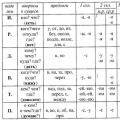 Puheen eri osien päätteiden oikeinkirjoitus
Puheen eri osien päätteiden oikeinkirjoitus Korkeampi ammatillinen koulutus
Korkeampi ammatillinen koulutus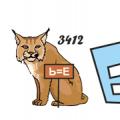 Rebus venäjäksi
Rebus venäjäksi